2019 Alfa Romeo Stelvio navigation
[x] Cancel search: navigationPage 51 of 260
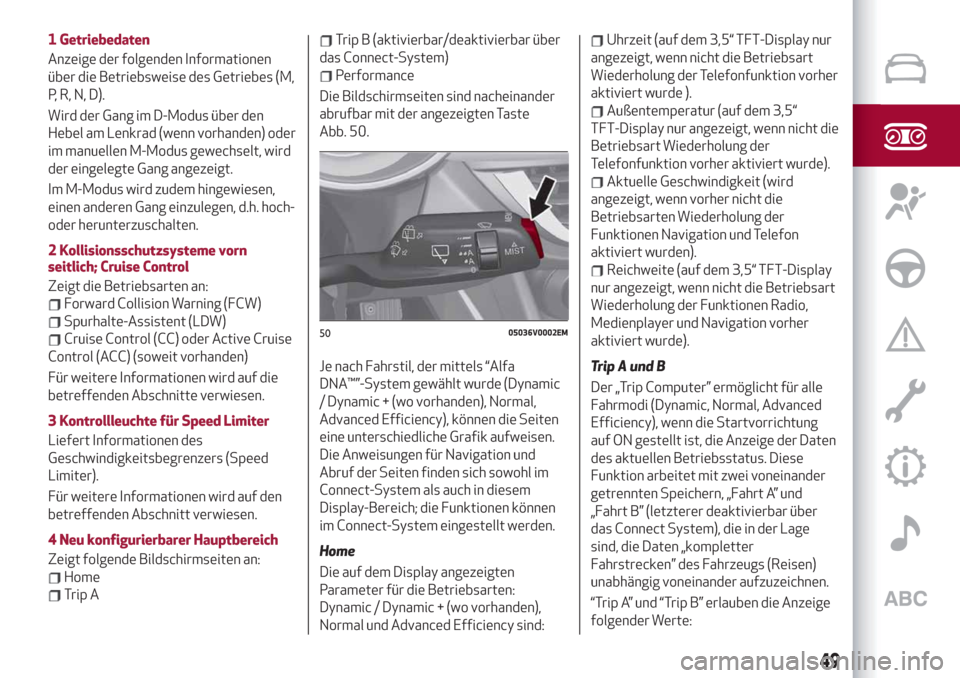
1 Getriebedaten
Anzeige der folgenden Informationen
über die Betriebsweise des Getriebes (M,
P, R, N, D).
Wird der Gang im D-Modus über den
Hebel am Lenkrad (wenn vorhanden) oder
im manuellen M-Modus gewechselt, wird
der eingelegte Gang angezeigt.
Im M-Modus wird zudem hingewiesen,
einen anderen Gang einzulegen, d.h. hoch-
oder herunterzuschalten.
2 Kollisionsschutzsysteme vorn
seitlich;Cruise Control
Zeigt die Betriebsarten an:
Forward Collision Warning (FCW)
Spurhalte-Assistent (LDW)
Cruise Control (CC) oder Active Cruise
Control (ACC) (soweit vorhanden)
Für weitere Informationen wird auf die
betreffenden Abschnitte verwiesen.
3 Kontrollleuchte für Speed Limiter
Liefert Informationen des
Geschwindigkeitsbegrenzers (Speed
Limiter).
Für weitere Informationen wird auf den
betreffenden Abschnitt verwiesen.
4 Neu konfigurierbarer Hauptbereich
Zeigt folgende Bildschirmseiten an:
Home
Trip A
Trip B (aktivierbar/deaktivierbar über
das Connect-System)
Performance
Die Bildschirmseiten sind nacheinander
abrufbar mit der angezeigten Taste
Abb. 50.
Je nach Fahrstil, der mittels “Alfa
DNA™”-System gewählt wurde (Dynamic
/ Dynamic + (wo vorhanden), Normal,
Advanced Efficiency), können die Seiten
eine unterschiedliche Grafik aufweisen.
Die Anweisungen für Navigation und
Abruf der Seiten finden sich sowohl im
Connect-System als auch in diesem
Display-Bereich; die Funktionen können
im Connect-System eingestellt werden.
Home
Die auf dem Display angezeigten
Parameter für die Betriebsarten:
Dynamic / Dynamic + (wo vorhanden),
Normal und Advanced Efficiency sind:
Uhrzeit (auf dem 3,5“ TFT-Display nur
angezeigt, wenn nicht die Betriebsart
Wiederholung der Telefonfunktion vorher
aktiviert wurde ).
Außentemperatur (auf dem 3,5“
TFT-Display nur angezeigt, wenn nicht die
Betriebsart Wiederholung der
Telefonfunktion vorher aktiviert wurde).
Aktuelle Geschwindigkeit (wird
angezeigt, wenn vorher nicht die
Betriebsarten Wiederholung der
Funktionen Navigation und Telefon
aktiviert wurden).
Reichweite (auf dem 3,5“ TFT-Display
nur angezeigt, wenn nicht die Betriebsart
Wiederholung der Funktionen Radio,
Medienplayer und Navigation vorher
aktiviert wurde).
Trip A und B
Der „Trip Computer” ermöglicht für alle
Fahrmodi (Dynamic, Normal, Advanced
Efficiency), wenn die Startvorrichtung
auf ON gestellt ist, die Anzeige der Daten
des aktuellen Betriebsstatus. Diese
Funktion arbeitet mit zwei voneinander
getrennten Speichern, „Fahrt A” und
„Fahrt B” (letzterer deaktivierbar über
das Connect System), die in der Lage
sind, die Daten „kompletter
Fahrstrecken” des Fahrzeugs (Reisen)
unabhängig voneinander aufzuzeichnen.
“Trip A” und “Trip B” erlauben die Anzeige
folgender Werte:
5005036V0002EM
49
Page 54 of 260
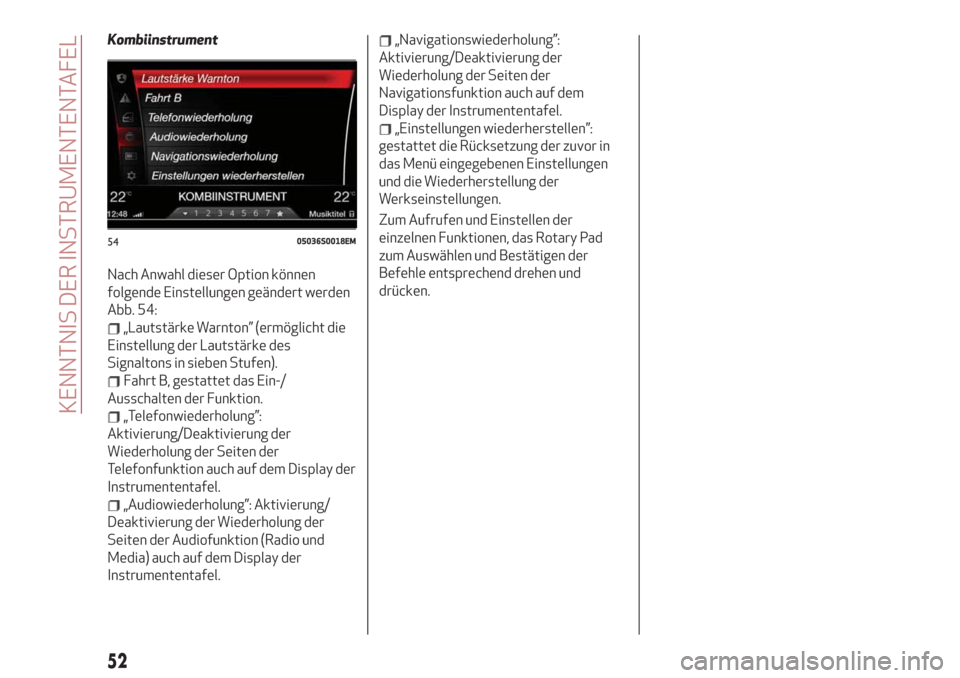
Kombiinstrument
Nach Anwahl dieser Option können
folgende Einstellungen geändert werden
Abb. 54:
„Lautstärke Warnton” (ermöglicht die
Einstellung der Lautstärke des
Signaltons in sieben Stufen).
Fahrt B, gestattet das Ein-/
Ausschalten der Funktion.
„Telefonwiederholung”:
Aktivierung/Deaktivierung der
Wiederholung der Seiten der
Telefonfunktion auch auf dem Display der
Instrumententafel.
„Audiowiederholung”: Aktivierung/
Deaktivierung der Wiederholung der
Seiten der Audiofunktion (Radio und
Media) auch auf dem Display der
Instrumententafel.
„Navigationswiederholung”:
Aktivierung/Deaktivierung der
Wiederholung der Seiten der
Navigationsfunktion auch auf dem
Display der Instrumententafel.
„Einstellungen wiederherstellen”:
gestattet die Rücksetzung der zuvor in
das Menü eingegebenen Einstellungen
und die Wiederherstellung der
Werkseinstellungen.
Zum Aufrufen und Einstellen der
einzelnen Funktionen, das Rotary Pad
zum Auswählen und Bestätigen der
Befehle entsprechend drehen und
drücken.
5405036S0018EM
52
KENNTNIS DER INSTRUMENTENTAFEL
Page 229 of 260

In diesem Kapitel werden die wichtigsten Funktionen des Connect
Systems (Display 6,5” und 8,8”) beschrieben, mit denen das
Fahrzeug ausgestattet sein könnte.
MULTIMEDIA
STRASSENSICHERHEIT.........................228
EMPFANGSBEDINGUNGEN.......................228
PFLEGE UND WARTUNG.........................228
DIEBSTAHLSICHERUNG . ........................229
HINWEIS...................................229
BEDIENELEMENTE . ...........................230
LENKRADBEDIENTASTEN........................233
EINFÜHRUNG................................235
RADIO-MODUS...............................235
MEDIA-MODUS . .............................236
Bluetooth®-UNTERSTÜTZUNG.....................236
USB-/iPOD-/AUX-QUELLE . . .....................237
TELEFONMODUS.............................237
NAVIGATIONSMODUS..........................238
FAHRZEUG.................................239
EINSTELLUNGEN.............................240
SPRACHBEFEHLE.............................244
MINISTERIELLE ZULASSUNGEN....................245
ALFA CONNECT..............................245
Page 231 of 260
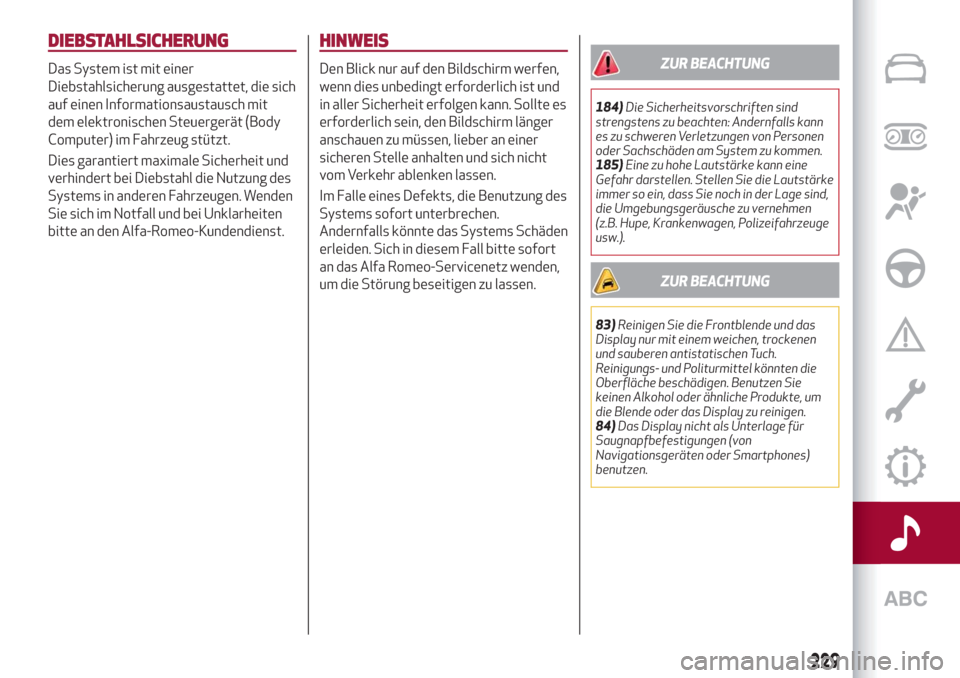
DIEBSTAHLSICHERUNG
Das System ist mit einer
Diebstahlsicherung ausgestattet, die sich
auf einen Informationsaustausch mit
dem elektronischen Steuergerät (Body
Computer) im Fahrzeug stützt.
Dies garantiert maximale Sicherheit und
verhindert bei Diebstahl die Nutzung des
Systems in anderen Fahrzeugen. Wenden
Sie sich im Notfall und bei Unklarheiten
bitte an den Alfa-Romeo-Kundendienst.
HINWEIS
Den Blick nur auf den Bildschirm werfen,
wenn dies unbedingt erforderlich ist und
in aller Sicherheit erfolgen kann. Sollte es
erforderlich sein, den Bildschirm länger
anschauen zu müssen, lieber an einer
sicheren Stelle anhalten und sich nicht
vom Verkehr ablenken lassen.
Im Falle eines Defekts, die Benutzung des
Systems sofort unterbrechen.
Andernfalls könnte das Systems Schäden
erleiden. Sich in diesem Fall bitte sofort
an das Alfa Romeo-Servicenetz wenden,
um die Störung beseitigen zu lassen.ZUR BEACHTUNG
184)Die Sicherheitsvorschriften sind
strengstens zu beachten: Andernfalls kann
es zu schweren Verletzungen von Personen
oder Sachschäden am System zu kommen.
185)Eine zu hohe Lautstärke kann eine
Gefahr darstellen. Stellen Sie die Lautstärke
immer so ein, dass Sie noch in der Lage sind,
die Umgebungsgeräusche zu vernehmen
(z.B. Hupe, Krankenwagen, Polizeifahrzeuge
usw.).
ZUR BEACHTUNG
83)Reinigen Sie die Frontblende und das
Display nur mit einem weichen, trockenen
und sauberen antistatischen Tuch.
Reinigungs- und Politurmittel könnten die
Oberfläche beschädigen. Benutzen Sie
keinen Alkohol oder ähnliche Produkte, um
die Blende oder das Display zu reinigen.
84)Das Display nicht als Unterlage für
Saugnapfbefestigungen (von
Navigationsgeräten oder Smartphones)
benutzen.
229
Page 233 of 260
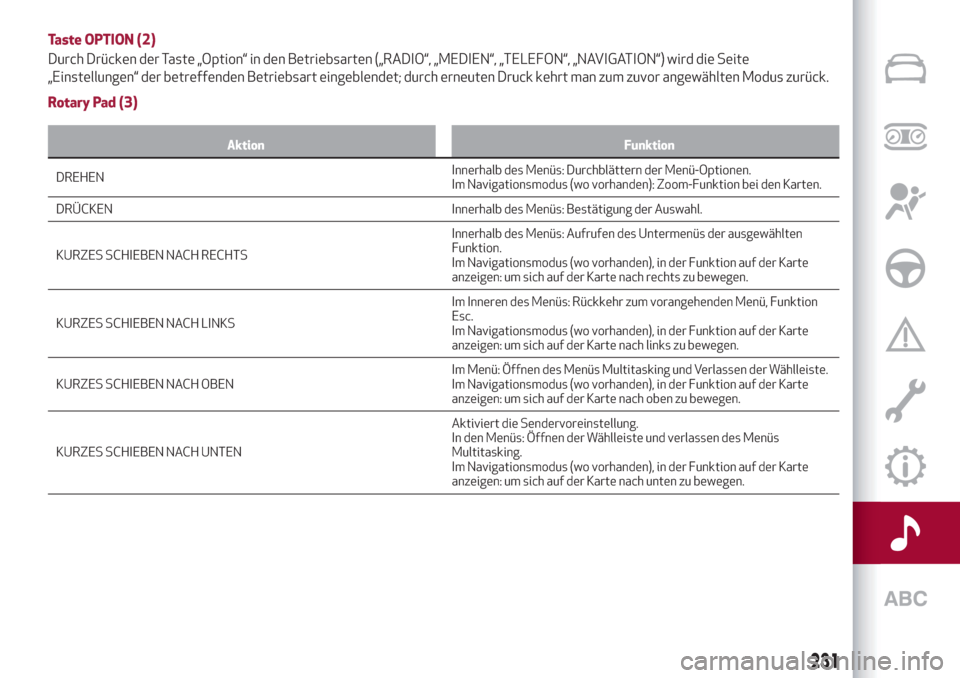
Taste OPTION (2)
Durch Drücken der Taste „Option“ in den Betriebsarten („RADIO“, „MEDIEN“, „TELEFON“, „NAVIGATION“) wird die Seite
„Einstellungen“ der betreffenden Betriebsart eingeblendet; durch erneuten Druck kehrt man zum zuvor angewählten Modus zurück.
Rotary Pad (3)
Aktion Funktion
DREHENInnerhalbdes Menüs: Durchblättern der Menü-Optionen.
Im Navigationsmodus (wo vorhanden): Zoom-Funktion bei den Karten.
DRÜCKEN Innerhalb des Menüs: Bestätigung der Auswahl.
KURZES SCHIEBEN NACH RECHTSInnerhalb des Menüs: Aufrufen des Untermenüs der ausgewählten
Funktion.
Im Navigationsmodus (wo vorhanden), in der Funktion auf der Karte
anzeigen: um sich auf der Karte nach rechts zu bewegen.
KURZES SCHIEBEN NACH LINKSIm Inneren des Menüs: Rückkehr zum vorangehenden Menü, Funktion
Esc.
Im Navigationsmodus (wo vorhanden), in der Funktion auf der Karte
anzeigen: um sich auf der Karte nach links zu bewegen.
KURZES SCHIEBEN NACH OBENIm Menü: Öffnen des Menüs Multitasking und Verlassen der Wählleiste.
Im Navigationsmodus (wo vorhanden), in der Funktion auf der Karte
anzeigen: um sich auf der Karte nach oben zu bewegen.
KURZES SCHIEBEN NACH UNTENAktiviert die Sendervoreinstellung.
In den Menüs: Öffnen der Wählleiste und verlassen des Menüs
Multitasking.
Im Navigationsmodus (wo vorhanden), in der Funktion auf der Karte
anzeigen: um sich auf der Karte nach unten zu bewegen.
231
Page 240 of 260
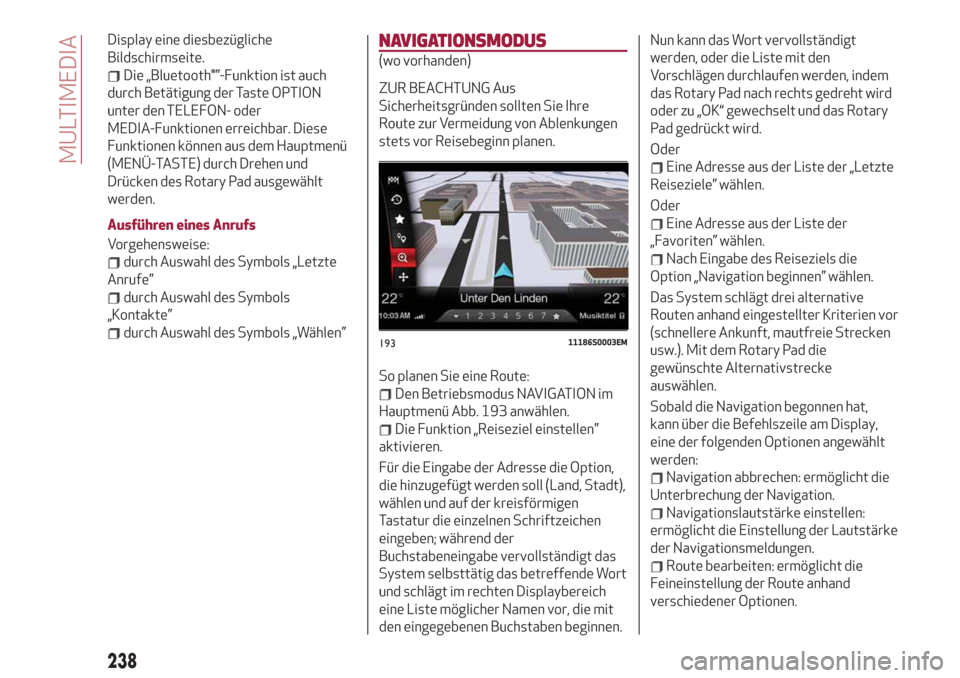
Display eine diesbezügliche
Bildschirmseite.
Die „Bluetooth®”-Funktion ist auch
durch Betätigung der Taste OPTION
unter den TELEFON- oder
MEDIA-Funktionen erreichbar. Diese
Funktionen können aus dem Hauptmenü
(MENÜ-TASTE) durch Drehen und
Drücken des Rotary Pad ausgewählt
werden.
Ausführen eines Anrufs
Vorgehensweise:
durch Auswahl des Symbols „Letzte
Anrufe”
durch Auswahl des Symbols
„Kontakte”
durch Auswahl des Symbols „Wählen”
NAVIGATIONSMODUS
(wo vorhanden)
ZUR BEACHTUNG Aus
Sicherheitsgründen sollten Sie Ihre
Route zur Vermeidung von Ablenkungen
stets vor Reisebeginn planen.
So planen Sie eine Route:
Den Betriebsmodus NAVIGATION im
Hauptmenü Abb. 193 anwählen.
Die Funktion „Reiseziel einstellen”
aktivieren.
Für die Eingabe der Adresse die Option,
die hinzugefügt werden soll (Land, Stadt),
wählen und auf der kreisförmigen
Tastatur die einzelnen Schriftzeichen
eingeben; während der
Buchstabeneingabe vervollständigt das
System selbsttätig das betreffende Wort
und schlägt im rechten Displaybereich
eine Liste möglicher Namen vor, die mit
den eingegebenen Buchstaben beginnen.Nun kann das Wort vervollständigt
werden, oder die Liste mit den
Vorschlägen durchlaufen werden, indem
das Rotary Pad nach rechts gedreht wird
oder zu „OK“ gewechselt und das Rotary
Pad gedrückt wird.
Oder
Eine Adresse aus der Liste der „Letzte
Reiseziele” wählen.
Oder
Eine Adresse aus der Liste der
„Favoriten” wählen.
Nach Eingabe des Reiseziels die
Option „Navigation beginnen” wählen.
Das System schlägt drei alternative
Routen anhand eingestellter Kriterien vor
(schnellere Ankunft, mautfreie Strecken
usw.). Mit dem Rotary Pad die
gewünschte Alternativstrecke
auswählen.
Sobald die Navigation begonnen hat,
kann über die Befehlszeile am Display,
eine der folgenden Optionen angewählt
werden:
Navigation abbrechen: ermöglicht die
Unterbrechung der Navigation.
Navigationslautstärke einstellen:
ermöglicht die Einstellung der Lautstärke
der Navigationsmeldungen.
Route bearbeiten: ermöglicht die
Feineinstellung der Route anhand
verschiedener Optionen.
19311186S0003EM
238
MULTIMEDIA
Page 242 of 260
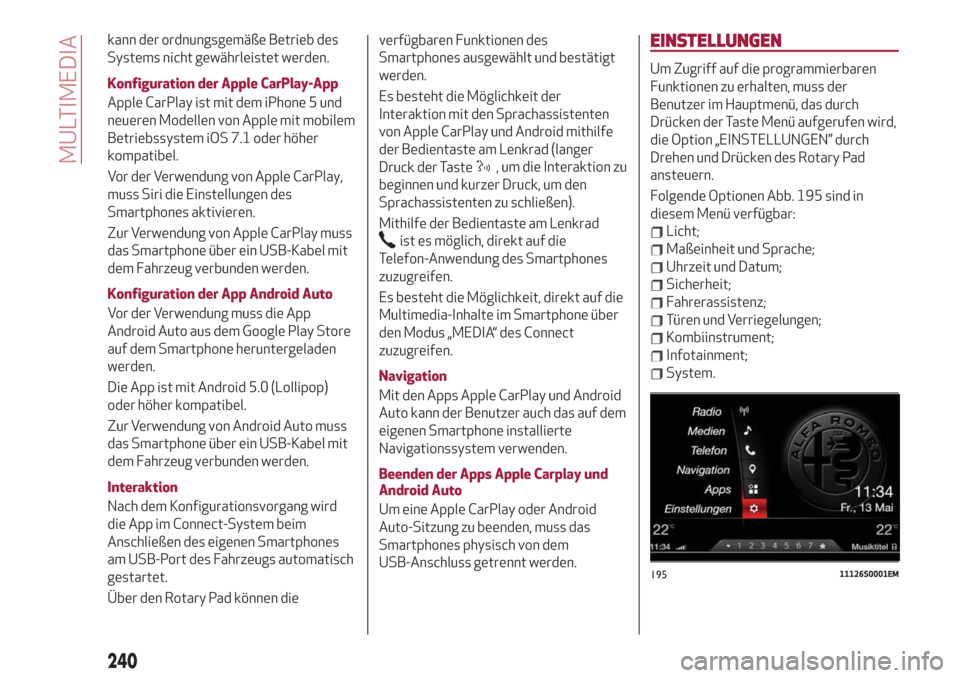
kann der ordnungsgemäße Betrieb des
Systems nicht gewährleistet werden.
Konfiguration der Apple CarPlay-App
Apple CarPlay ist mit dem iPhone 5 und
neueren Modellen von Apple mit mobilem
Betriebssystem iOS 7.1 oder höher
kompatibel.
Vor der Verwendung von Apple CarPlay,
muss Siri die Einstellungen des
Smartphones aktivieren.
Zur Verwendung von Apple CarPlay muss
das Smartphone über ein USB-Kabel mit
dem Fahrzeug verbunden werden.
Konfiguration der App Android Auto
Vor der Verwendung muss die App
Android Auto aus dem Google Play Store
auf dem Smartphone heruntergeladen
werden.
Die App ist mit Android 5.0 (Lollipop)
oder höher kompatibel.
Zur Verwendung von Android Auto muss
das Smartphone über ein USB-Kabel mit
dem Fahrzeug verbunden werden.
Interaktion
Nach dem Konfigurationsvorgang wird
die App im Connect-System beim
Anschließen des eigenen Smartphones
am USB-Port des Fahrzeugs automatisch
gestartet.
Über den Rotary Pad können dieverfügbaren Funktionen des
Smartphones ausgewählt und bestätigt
werden.
Es besteht die Möglichkeit der
Interaktion mit den Sprachassistenten
von Apple CarPlay und Android mithilfe
der Bedientaste am Lenkrad (langer
Druck der Taste
, um die Interaktion zu
beginnen und kurzer Druck, um den
Sprachassistenten zu schließen).
Mithilfe der Bedientaste am Lenkrad
ist es möglich, direkt auf die
Telefon-Anwendung des Smartphones
zuzugreifen.
Es besteht die Möglichkeit, direkt auf die
Multimedia-Inhalte im Smartphone über
den Modus „MEDIA“ des Connect
zuzugreifen.
Navigation
Mit den Apps Apple CarPlay und Android
Auto kann der Benutzer auch das auf dem
eigenen Smartphone installierte
Navigationssystem verwenden.
Beenden der Apps Apple Carplay und
Android Auto
Um eine Apple CarPlay oder Android
Auto-Sitzung zu beenden, muss das
Smartphones physisch von dem
USB-Anschluss getrennt werden.
EINSTELLUNGEN
Um Zugriff auf die programmierbaren
Funktionen zu erhalten, muss der
Benutzer im Hauptmenü, das durch
Drücken der Taste Menü aufgerufen wird,
die Option „EINSTELLUNGEN” durch
Drehen und Drücken des Rotary Pad
ansteuern.
Folgende Optionen Abb. 195 sind in
diesem Menü verfügbar:
Licht;
Maßeinheit und Sprache;
Uhrzeit und Datum;
Sicherheit;
Fahrerassistenz;
Türen und Verriegelungen;
Kombiinstrument;
Infotainment;
System.
19511126S0001EM
240
MULTIMEDIA
Page 245 of 260
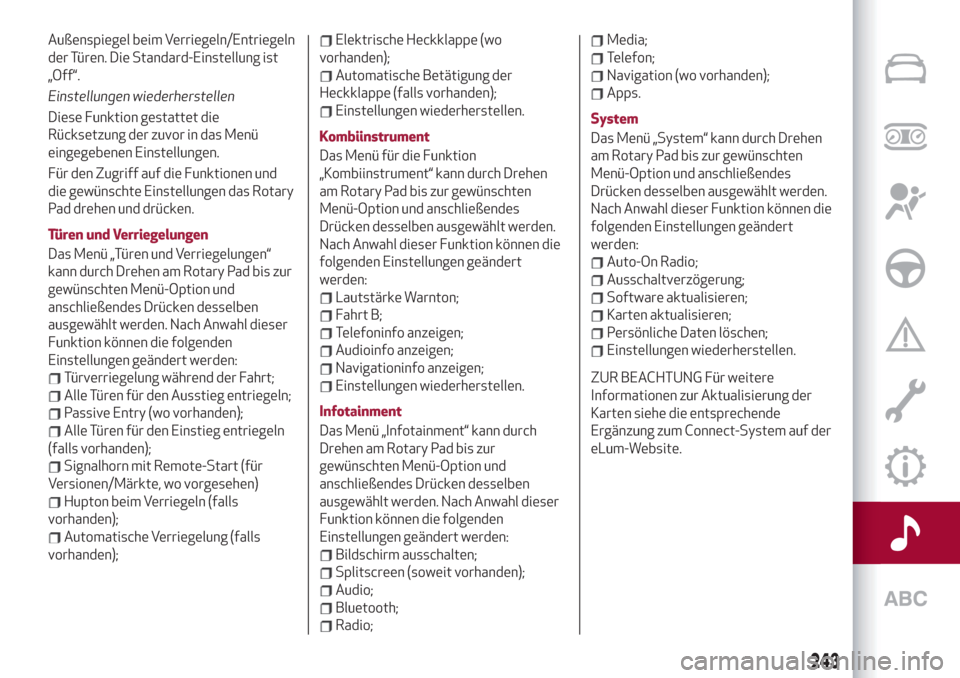
Außenspiegel beim Verriegeln/Entriegeln
der Türen. Die Standard-Einstellung ist
„Off“.
Einstellungen wiederherstellen
Diese Funktion gestattet die
Rücksetzung der zuvor in das Menü
eingegebenen Einstellungen.
Für den Zugriff auf die Funktionen und
die gewünschte Einstellungen das Rotary
Pad drehen und drücken.
Türen und Verriegelungen
Das Menü „Türen und Verriegelungen“
kann durch Drehen am Rotary Pad bis zur
gewünschten Menü-Option und
anschließendes Drücken desselben
ausgewählt werden. Nach Anwahl dieser
Funktion können die folgenden
Einstellungen geändert werden:
Türverriegelung während der Fahrt;
Alle Türen für den Ausstieg entriegeln;
Passive Entry (wo vorhanden);
Alle Türen für den Einstieg entriegeln
(falls vorhanden);
Signalhorn mit Remote-Start (für
Versionen/Märkte, wo vorgesehen)
Hupton beim Verriegeln (falls
vorhanden);
Automatische Verriegelung (falls
vorhanden);
Elektrische Heckklappe (wo
vorhanden);
Automatische Betätigung der
Heckklappe (falls vorhanden);
Einstellungen wiederherstellen.
Kombiinstrument
Das Menü für die Funktion
„Kombiinstrument“ kann durch Drehen
am Rotary Pad bis zur gewünschten
Menü-Option und anschließendes
Drücken desselben ausgewählt werden.
Nach Anwahl dieser Funktion können die
folgenden Einstellungen geändert
werden:
Lautstärke Warnton;
Fahrt B;
Telefoninfo anzeigen;
Audioinfo anzeigen;
Navigationinfo anzeigen;
Einstellungen wiederherstellen.
Infotainment
Das Menü „Infotainment“ kann durch
Drehen am Rotary Pad bis zur
gewünschten Menü-Option und
anschließendes Drücken desselben
ausgewählt werden. Nach Anwahl dieser
Funktion können die folgenden
Einstellungen geändert werden:
Bildschirm ausschalten;
Splitscreen (soweit vorhanden);
Audio;
Bluetooth;
Radio;
Media;
Telefon;
Navigation (wo vorhanden);
Apps.
System
Das Menü „System“ kann durch Drehen
am Rotary Pad bis zur gewünschten
Menü-Option und anschließendes
Drücken desselben ausgewählt werden.
Nach Anwahl dieser Funktion können die
folgenden Einstellungen geändert
werden:
Auto-On Radio;
Ausschaltverzögerung;
Software aktualisieren;
Karten aktualisieren;
Persönliche Daten löschen;
Einstellungen wiederherstellen.
ZUR BEACHTUNG Für weitere
Informationen zur Aktualisierung der
Karten siehe die entsprechende
Ergänzung zum Connect-System auf der
eLum-Website.
243